Trước khi bạn đọc và nghiên cứu bài viết này chúng tôi đưa ra 02 thuật ngữ sau:
- Mạng không dây công cộng: Được hiểu là những mạng không dây cho phép chia sẻ kết nối tới bất kỳ người nào muốn truy cập
- Mạng không dây ẩn: Được hiểu là mô hình mạng không dây ẩn, không được liệt kê trong danh sách khi bạn cố gắng tìm kiếm. Với Windows XP bạn sẽ không thể tìm thấy mạng này trong danh sách các mạng được tìm thấy bởi Windows tuy nhiên với Windows Vista điều đó hoàn toàn khác
Microsoft® Windows Vista™ có nhiều chức năng được cải thiện cho việc kết nối đến các mạng LAN không dây IEEE 802.11. Những cải thiện đó gồm có sự hỗ trợ mới cho các mạng không dây ẩn, một tập hợp mới các hộp thoại để cho phép kết nối hoặc cấu hình các kết nối với mạng không dây dễ dàng hơn và một phương pháp mới để cấu hình các kết nối không dây bằng dòng lệnh qua việc sử dụng công cụ Netsh.exe.
Hỗ trợ cho mạng không dây ẩn
Một mạng không dây ẩn sẽ không quảng bá tên mạng của nó, nó cũng được hiểu như người nhận dạng các thiết lập dịch vụ của nó (Service Set Identifier (SSID)). Một điểm truy cập không dây của mạng loại này có thể được cấu hình để gửi các khung “dẫn đường” với thiết lập SSID bằng NULL. Mạng kiểu này cũng được hiểu như một mạng không dây ẩn trước người dùng.
Trong Windows® XP, bạn có thể không cần cấu hình một mạng không dây như một mạng không dây ẩn. Cách hoạt động trong cấu hình tự động không dây (Wireless Auto Configuration) của Windows XP thử các kết nối đến mạng không dây công cộng trước khi kết nối tới các mạng không dây ẩn. Vì vậy, một máy tính đang chạy hệ điều hành Windows XP có thể tự động kết nối đến một mạng công cộng thay vì mạng ẩn.
Trong Windows Vista, bạn cũng có thể cấu hình mạng không dây như một mạng không dây công cộng hoặc mạng không dây ẩn. Một máy tính đang chay hệ điều hành Windows Vista sẽ thử kết nối đến các mạng không dây trong danh sách mạng được liệt kê, chúng không hề quan tâm đến mạng đó là công cộng hay mạng ẩn. Thêm vào đó, mạng ẩn xuất hiện trong danh sách của các mạng với một tên gọi là “Unnamed Network.” (Tạm dịch là mạng không tên).
Các phương pháp cấu hình mạng không dây
Bạn có thể cấu hình các kết nối cho mạng không dây cho một máy tính đang chạy Windows Vista theo các phương pháp dưới đây:
- Hộp thoại Connect to a network: Đây là phương pháp chủ yếu cho người dùng đơn lẻ sẽ sử dụng để cấu hình các kết nối cho mạng không dây.
- Group Policy (Chính sách nhóm): Các quản trị viên có thể sử dụng thiết lập Group Policy trong một môi trường dịch vụ thư mục Active Directory® để cấu hình tập trung và triển khai các thiết lập mạng không dây và cấu hình tự động các máy tính thành viên cùng miền.
- Dòng lệnh: Các quản trị mạng cũng có thể sử dụng dòng lênh trong netsh wlan của công cụ Netsh.exe để cấu hình thủ công các mạng không dây và thiết lập chúng. Có nhiều lệnh Netsh để thực hiện cho các kiểu khác nhau đến một file XML và sau đó nhập các thiết lập được lưu trong file XMl trên máy tính khác.
Các phần dưới đây sẽ mô tả một cách chi tiết làm thế nào để kết nối đến một mạng không dây bằng sử dụng hộp thoại Connect to a network trong Windows Vista.
Hộp thoại Connect to a network
Bạn có thể vào hộp thoại Connect to a network bằng nhiều cách khác nhau trong Windows Vista:
- Bằng cách Click vào Start, sau đó Connect to từ màn hình desktop
- Từ hộp thoại Manage wireless connections
- Từ menu tùy chọn Connect/Disconnect của card mạng không dây trong thư mục Network Connections
Hình dưới đây là hộp thoại Connect to a network.
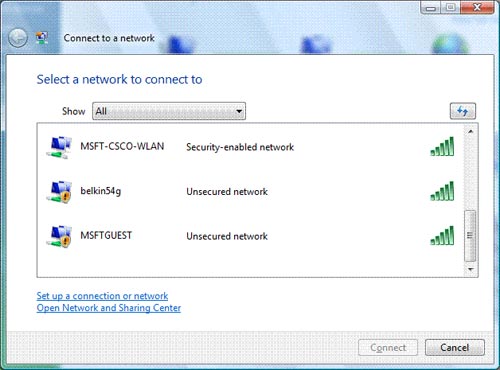
Hộp thoại Connect to a network mới là một phiên bản được thiết kế lại của hộp thoại Choose a wireless network trong Windows XP SP2. hộp thoại mới này cũng hỗ trợ mạng riêng ảo (VPN) và các kết nối dial-up (gồm có quản lý kết nối và giao thức Point-to-Point thong qua Ethernet [PPPoE])
Trong Show, bạn có thể lựa chọn các phần dưới đây:
- All: bao gồm tất cả các kết nối Wireless, dial-up và VPN
- Wireless: Chỉ các kết nối không dây.
- Dial-up and VPN: Chỉ các kết nối dial-up và VPN.
Mặc định, All được lựa chọn và danh sách các mạng có chứa các mạng không dây đã được phát hiện và các kết nối dial-up và VPN đã được cấu hình. Mạng ẩn xuất hiện trong danh sách với tên “Unnamed Network.” Danh sách các mạng có sẵn (các mạng không dây được phép) được cấu hình thông qua Group Policy hoặc bằng lệnh và các mạng không dây được phát hiện bằng cách dò tìm, chẳng hạn như các mạng chế độ cơ bản hoặc mạng chế độ đặc biệt. Để kết nối tới một mạng đã được liệt kê trong danh sách, kích đúp vào tên của mạng hoặc kích tên mạng sau đó kích Connect. Với mạng không dây ẩn, bạn sẽ phải gõ vào tên của mạng không dây.
Nếu mạng không dây bạn muốn kết nối không được liệt kê, hãy Click Set up a connection or network. Sau đó Windows Vista sẽ hiển thị như hình dưới đây.
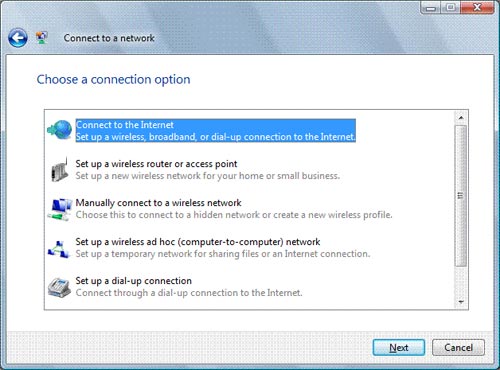
Trong trang Choose a connection option, bạn có thể lựa chọn:
- Connect to the Internet: thiết lập mạng không dây, băng thông rộng hay kết nối dial-up tới Internet.
- Set up a wireless router or access point: Thiết lập mạng không dây mới cho nhà hay doanh nghiệp nhỏ.
- Manually connect to a wireless network: Lựa chọn này dùng để kết nối mạng ẩn hay tạo mô tả sơ lược mạng không dây mới.
- Set up a wireless ad hoc (computer-to-computer) network: Thiết lập mạng tạm thời để chia sẻ file hay kết nối Internet.
- Set up a dial-up connection: Kết nối Internet thông qua dial-up
- Connect to a workplace: Kết nối tới vùng làm việc.
Hộp thoại Choose a connection option là vùng để cấu hình các kết nối wireless, dial-up và VPN và là một sự hợp nhất của chế độ “Tạo một kết nối mới và các trình thuật sĩ Wizards thiết lập mạng không dây) trong Windows XP SP2.
Để cấu hình một cách thủ công các thiết lập cho mạng không dây, kích Manually connect to a wireless network -> Next. Windows Vista sẽ hiển thị như trong hình dưới.
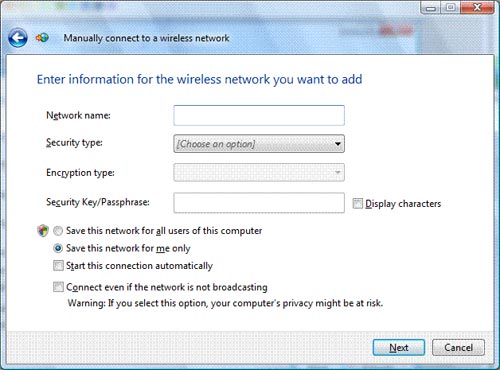
Trên Enter information for the wireless network you want to add, cấu hình như sau:
- Network name Tên của mạng không dây.
- Security type Chọn phương pháp được sử dụng để thẩm định một kết nối cho mạng không dây. Các lựa chọn được cho dưới đây:
- No authentication (Open) Open system authentication with no encryption.
- WEP Open system authentication with Wired Equivalent Privacy (WEP).
- WPA-Personal Wi-Fi Protected Access (WPA) with a preshared key (also known as a passphrase).
- WPA-Enterprise WPA with IEEE 802.1X authentication.
- WPA2-Personal WPA2 with a preshared key.
- WPA2-Enterprise WPA with IEEE 802.1X authentication.
- 802.1x IEEE 802.1X authentication with WEP (also known as dynamic WEP).
Các lựa chọn được liệt kê phụ thuộc vào các khả năng của mạng không dây được cung cấp cho Windows.
Khóa xác thực không được liệt kê. Microsoft cũng không khuyến khích nó bởi vì nó sẽ làm yếu sự bảo mật của mạng không dây. Để cấu hình khóa xác thực, chọn No authentication (Open) ở đây sau đó lựa chọn Shared từ tab Security trong các thuộc tính của mạng không dây.
- Encryption type Lựa chọn phương pháp được sử dụng để mã hóa khung dữ liệu trên mạng không dây. Những lựa chọn này phụ thuộc vào kiểu bảo mật nào được chọn. Có ba kiểu bảo mật ở đây đó là WEP (128-bit), Temporal Key Integrity Protocol (TKIP) (128-bit) và Advanced Encryption Standard (AES) (128-bit).
- Khi loại bảo mật No authentication (Open) được chọn có nghĩa là bạn chọn None.
- Khi loại bảo mật WEP được chọn, nghĩa là WEP được chọn.
- Khi loại bảo mật WPA-Personal được chọn, bạn có thể chọn TKIP hoặcAES.
- Khi loại bảo mật WPA-Enterprise được chọn, bạn có thể chọn TKIP hoặc AES.
- Khi loại bảo mật WPA2-Personal được chọn, bạn có thể chọn TKIP hoặc AES.
- Khi loại bảo mật WPA2-Enterprise được chọn, bạn có thể chọn TKIP hoặcAES.
- Khi loại bảo mật WEP (802.1x) được chọn, nghĩa là WEP được chọn.
Các lựa chọn được liệt kê phụ thuộc vào các khả năng của mạng không dây được cung cấp cho Windows.
- Security Key/Passphrase gõ từ khóa WEP (nếu bạn lựa chọn loại bảo mật WEP), khóa WPA (nếu bạn chọn loại bảo mật WPA-Personal), hoặc khóa WPA2 (nếu bạn chọn loại bảo mật WPA2-Personal)
- Display characters Chỉ ra xem bạn có muốn xem lại giá trị được nhập vào phần Security Key/Passphrase.
- Save this network for all users of this computer/Save this network for me only khi máy tính của bạn được sử dụng bởi nhiều người, nhiều account đăng nhập khác nhau với lựa chọn này cho phép bạn thiết lập truy cập mạng không dây cho riêng mình hoặc chia sẻ cho tất cả các tài khoản trong máy tính của mình. Nếu chỉ cho người dùng hiện tại, mạng không dây sẽ được hủy kết nối khi người dùng này tắt máy hoặc chuuyển sang chế độ người dùng khác.
- Start this connection automatically Chỉ ra Windows Vista sẽ tự động kết nối đến mạng không dây này hay không. Nếu bạn bỏ tích ở hộp chọn này thì bạn phải kết nối một cách thủ công vào mạng từ hộp thoại Connect to a network. Chúng tôi khuyên bạn nên chọn thuộc tính này nhằm đơn giản hóa kết nối mạng không dây.
- Connect even if the network is not broadcasting Chỉ ra Windows có nên cố gắng kết nối thậm chí nếu mạng không dây không ẩn tên của nó. Điều này sẽ làm cho Windows Vista gửi các yêu cầu thăm dò (Probe Request) đến vị trí mạng không dây. Các thăm dò này có thể được sử dụng bởi các người dùng nguy hiểm để lấy được tên của mạng ẩn
Khi bạn kích vào Next, Windows Vista sẽ hiển thị như hình dưới.
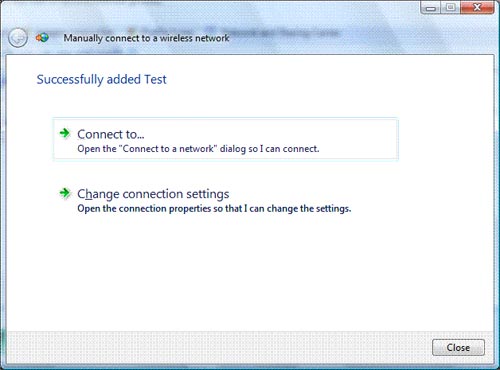
Để kết nối vào mạng không dây mà bạn đã tạo, kích Connect to sau đó kích đúp mạng không dây vừa mới tạo trong hộp thoại Connect to a network.
Để cấu hình các thuộc tính của mạng không dây đã tạo, kích Change connection settings. Windows Vista sẽ được hiển thị như trong hộp thoại dưới.
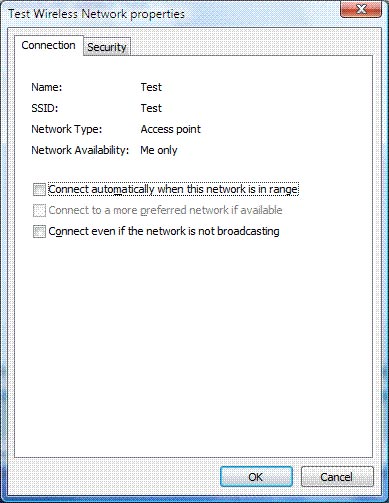
Từ tab Connection, bạn có thể quan sát tên của mạng không dây, SSID, loại mạng (cả Access point cho các mạng chế độ cơ bản và Computer-to-computer cho chế độ đặc biệt) và các mạng khác đã có sẵn. Bạn cũng có thể cấu hình như sau:
- Connect automatically when this network is in range - Kết nối tự động khi máy tính bạn nằm trong vùng phủ sóng không dây
- Connect to a more preferred network if available - Windows Vista sẽ tự động ngắt kết nối từ mạng không dây này để nhường cho một mạng không dây khác được thiết lập trước đó.
Windows Vista sẽ tự động hủy kết nối tới mạng không dây này nếu có một mạng không dây khác được ưu tiên hơn. - Connect even if the network is not broadcasting là kết nối ngay cả khi mạng này được ẩn
Hình dưới đây thể hiện nội dung trong tab Security.
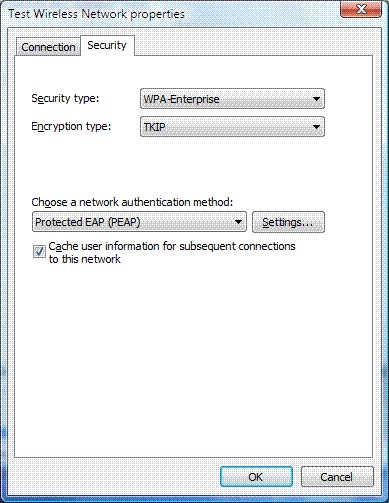
Trên tab này, bạn có thể chỉ định các kiểu bảo mật sau:
- Không thẩm định
- Chia sẻ
Khóa xác minh chung. Tab Security chỉ định vị ở nơi mà bạn có thể cấu hình khóa xác minh chung bởi vì ứng dụng của nó không được khuyến khích ở mức cao.
- WPA-Personal
- WPA-Enterprise
- WPA2-Personal
- WPA2-Enterprise
- 802.1x
Dựa vào loại bảo mật nào đã chọn bạn có thể cấu hình một phím bảo mật mạng hay chỉ định và cấu hình một phương pháp thẩm định mạng. Nếu bạn chỉ định WPA-Enterprise, WPA2-Enterprise hoặc 802.1x như một loại bảo mật thì bạn phải cấu hình như hình trước.
- Choose a network authentication method Chọn phương pháp giao thức thẩm định mở rộng (EAP)
- Cache user information for subsequent connections to this network Chỉ định rằng khi nào người dùng đăng xuất thì dữ liệu quan trọng của người dùng được xóa khỏi registry. Kết quả là khi người dùng tiếp theo đăng nhập, họ cần phải nhập vào những thông tin quan trọng mà không sợ bị lộ như username và password.
Nếu bạn chỉ đinh sử dụng WPA-Personal hoặc WPA2-Personal như một loại bảo mật của bạn hay No authentication (Open) hoặc Shared như loại mã hóa của bạn thì bạn phải cấu hình khóa bảo mật cho mạng như hình dưới.
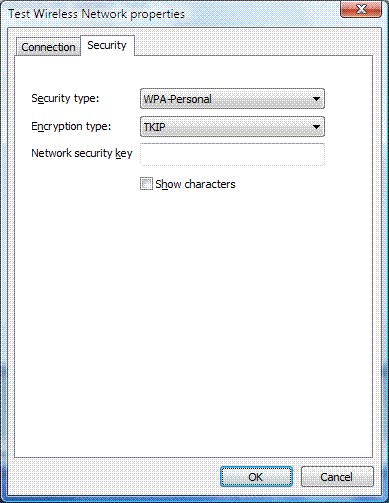
Sau khi bạn cấu hình xong mạng không dây của bạn, bạn phải quản lý chúng từ hộp thoại Manage Wireless Networks. Hình dưới đây là một ví dụ.
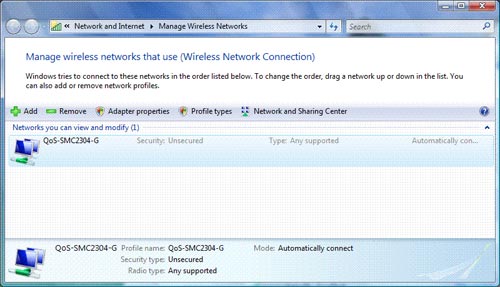
Để hiển thị hộp thoại Manage Wireless Networks, bạn làm như sau:
1. Kích Start, kích chuột phải vào Network sau đó kích Properties.
2. Trong danh sách nhiệm vụ của hộp thoại Network and Sharing Center, kích Manage wireless networks.
Từ hộp thoại Manage Wireless Networks, bạn có thể thêm một mạng không dây mới, tháo gỡ bỏ một mạng đã được chọn, vẫn được sử dụng. Tuy nhiên bạn vẫn có thể sử dụng các thuộc tính của card mạng không dây và chọn loại mạng để gán cho các mạng mới (áp dụng cho tất cả người dùng hoặc người dùng hiện hành). Để xem hoặc thay đổi thuộc tính mạng, bạn kích đúp vào tên của mạng đó.
 Công nghệ
Công nghệ  AI
AI  Windows
Windows  iPhone
iPhone  Android
Android  Học IT
Học IT  Download
Download  Tiện ích
Tiện ích  Khoa học
Khoa học  Game
Game  Làng CN
Làng CN  Ứng dụng
Ứng dụng 















 Linux
Linux  Đồng hồ thông minh
Đồng hồ thông minh  macOS
macOS  Chụp ảnh - Quay phim
Chụp ảnh - Quay phim  Thủ thuật SEO
Thủ thuật SEO  Phần cứng
Phần cứng  Kiến thức cơ bản
Kiến thức cơ bản  Lập trình
Lập trình  Dịch vụ công trực tuyến
Dịch vụ công trực tuyến  Dịch vụ nhà mạng
Dịch vụ nhà mạng  Quiz công nghệ
Quiz công nghệ  Microsoft Word 2016
Microsoft Word 2016  Microsoft Word 2013
Microsoft Word 2013  Microsoft Word 2007
Microsoft Word 2007  Microsoft Excel 2019
Microsoft Excel 2019  Microsoft Excel 2016
Microsoft Excel 2016  Microsoft PowerPoint 2019
Microsoft PowerPoint 2019  Google Sheets
Google Sheets  Học Photoshop
Học Photoshop  Lập trình Scratch
Lập trình Scratch  Bootstrap
Bootstrap  Năng suất
Năng suất  Game - Trò chơi
Game - Trò chơi  Hệ thống
Hệ thống  Thiết kế & Đồ họa
Thiết kế & Đồ họa  Internet
Internet  Bảo mật, Antivirus
Bảo mật, Antivirus  Doanh nghiệp
Doanh nghiệp  Ảnh & Video
Ảnh & Video  Giải trí & Âm nhạc
Giải trí & Âm nhạc  Mạng xã hội
Mạng xã hội  Lập trình
Lập trình  Giáo dục - Học tập
Giáo dục - Học tập  Lối sống
Lối sống  Tài chính & Mua sắm
Tài chính & Mua sắm  AI Trí tuệ nhân tạo
AI Trí tuệ nhân tạo  ChatGPT
ChatGPT  Gemini
Gemini  Điện máy
Điện máy  Tivi
Tivi  Tủ lạnh
Tủ lạnh  Điều hòa
Điều hòa  Máy giặt
Máy giặt  Cuộc sống
Cuộc sống  TOP
TOP  Kỹ năng
Kỹ năng  Món ngon mỗi ngày
Món ngon mỗi ngày  Nuôi dạy con
Nuôi dạy con  Mẹo vặt
Mẹo vặt  Phim ảnh, Truyện
Phim ảnh, Truyện  Làm đẹp
Làm đẹp  DIY - Handmade
DIY - Handmade  Du lịch
Du lịch  Quà tặng
Quà tặng  Giải trí
Giải trí  Là gì?
Là gì?  Nhà đẹp
Nhà đẹp  Giáng sinh - Noel
Giáng sinh - Noel  Hướng dẫn
Hướng dẫn  Ô tô, Xe máy
Ô tô, Xe máy  Tấn công mạng
Tấn công mạng  Chuyện công nghệ
Chuyện công nghệ  Công nghệ mới
Công nghệ mới  Trí tuệ Thiên tài
Trí tuệ Thiên tài